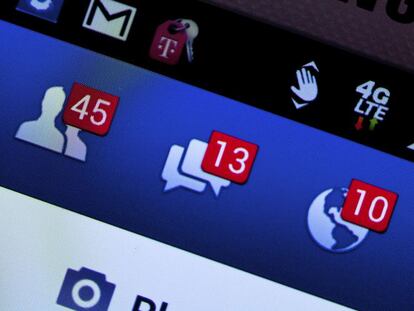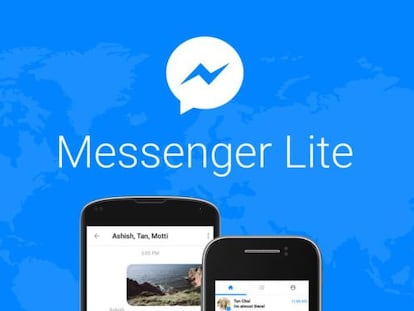Cómo establecer una imagen temporal de perfil en Facebook


Las imágenes de perfil de Facebook se han convertido en una excelente forma de anunciar a todos los usuarios de la red social algo, como por ejemplo el apoyo a una región que ha tenido problemas de desastres naturales o, simplemente, para apoyar a la selección cuando disputa una competición importante. Pues bien, es posible hacer eso por un periodo de tiempo determinado y que la foto que se ha utilizado desaparezca de forma automática.
Y esto no necesita de instalación de un programa adicional o añadido en la propia página de Facebook. Ni mucho menos. Todo se hace de forma sencilla con las propias opciones que son de la partida en la Red Social más utilizada en todo el mundo. Y, además, conseguirlo no es nada complicado como se va a poder comprobar. Evidentemente, si el resultados no gusta, se puede eliminar la imagen antes de que pase el tiempo establecido.

FACEBOOK INCLUYE NUEVAS FORMAS DE PERSONALIZAR LA FOTOGRAFÍA DE PERFIL
Podemos sumarnos a una causa solidaria poniendo la fotografía de perfil correspondiente y limitar su visibilidad, por ejemplo, a una semana.
Cómo establecer la foto en Facebook
Lo primero que se tiene que hacer es acceder a Facebook con el usuario y contraseña que se tiene de forma personal. Esto se debe a que es necesario modificar el perfil, y como no se indican estos datos a software adicional alguno no hay peligro de que se puedan perder o que los hackers se hagan con ellos. Así, el proceso es completamente seguro.
Ahora lo que se tiene que hacer es utilizar la opción que hay en la parte superior izquierda de la página inicial de la Red Social denominada Editar perfil. Pasa el ratón por encima de la imagen de perfil que tienes actualmente, justo donde hay un icono con forma de cámara de fotos y aparece la opción denominada Actualizar foto de perfil. Seleccionala y aparece una nueva ventana que permite elegir la que se desea utilizar (tanto si está en el equipo en cuestión como si se tiene que hacer una nueva).
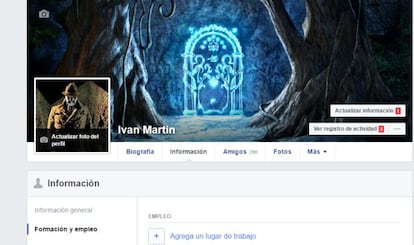
Ahora en la parte de abajo a la izquierda aparece la opción que buscas, que se denomina Hacer temporal. Utilízala y aparece un desplegable que ofrece opciones de tiempo predeterminadas o, si lo deseas, es posible establecer una creada por ti para que, por poner un ejemplo, sea de horas. Hecho esto pulsa en Aceptar y habrás finalizado de configurar todo. No es muy complicado, como se puede ver, y permite automatizar procesos lo que siempre es positivo.